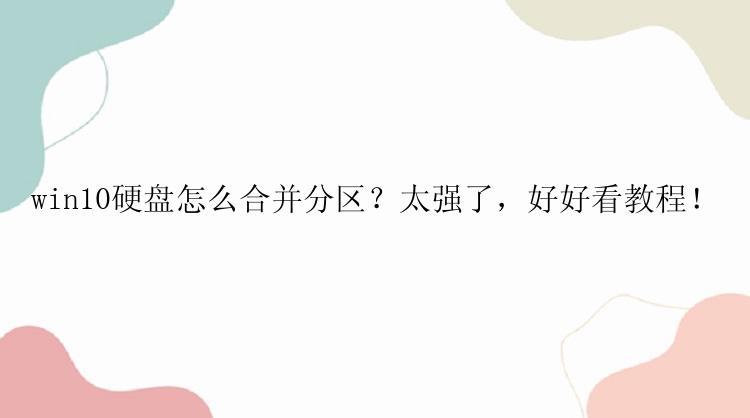
“合并分区”是指将两个分区合并为一个分区或将一个分区与硬盘上未分配的空间合并以扩展分区的空间。
如果您的计算机中有多个硬盘,在每个硬盘分区中查找需要的文件可能非常耗时。因此,将多个硬盘分区合并到一个分区中可以避免浪费大量时间。此外,如果您的某个硬盘分区容量不足,而另一个分区基本上没利用到,如果您不想,购买更大的硬盘来更换它,就需要将两个分区合并起来。当然,如果您的分区个数太多,也是可以将不需要的分区合并成一个。
二、win10硬盘怎么合并分区?win10硬盘怎么合并分区?组合多个硬盘非常容易,可以通过各种方法完成。请从本文中学习硬盘分区合并的方法。参考本文中的解决方案,不仅可以了解在相邻的情况下如何合并磁盘,还可以了解如何不相邻的情况下合并分区。
方法1.通过磁盘管理器合并分区win10电脑硬盘怎么合并分区?如果你对电脑比较熟悉的话,可以使用磁盘管理器,具体的步骤如下:
温馨提示:合并分区会清空磁盘数据,记得先备份数据。
1.右击此电脑-管理-磁盘管理,这里演示把D盘容量合并到C盘,右击D盘,选择删除卷,点击“是”。此时D盘数据会被清空,有重要数据建议先备份。
2.删除D盘之后,未出现一个未分配的磁盘分区,右击C盘,选择扩展卷。之后一直“下一步”即可。
方法2.使用分区大师合并分区win10硬盘怎么合并分区?很多朋友在使用磁盘管理工具实际操作过程中,会遇到分区没有足够的未分配空间,导致无法实现合并的目的。其他分区管理任务,包括合并或增加分区容量,都需要足够的未分配空间。当要管理的分区后面没有足够的未分配空间时,移动尚未分配的分区正是您应该做的。
现在有很多的专业的分区软件,可以实现分区合并功能。“合并硬盘分区” 就是分区大师提供的一个快捷功能,它把复杂的操作过程直观化,易于理解,让你通过简单的操作来合并分区。我们一起来看下合并分区的操作步骤:
步骤1.选择分区
首先在分区大师(EaseUS Partition Master Professional)中选择一个分区,然后从右侧的功能列表中点击“合并”。
步骤2.合并分区
选择一个要合并的相邻分区,将空间合并到2个指定分区中的1个。建议您将数据较少的分区合并到另一个分区,以节省时间和精力。合并之后,另一个分区上的所有内容将放置在结果联合分区上的文件夹中。
准备就绪后,点击确定。该操作不会立即执行,而是先被列入待执行操作列表。
步骤3.执行操作
确定要执行时,点击右下角“执行1个任务”,选择“应用”,然后等待执行完成即可。
方法3.使用Diskpart命令合并分区win10硬盘怎么合并分区?是否可以使用 Diskpart 命令合并分区?答案是可以的,Diskpart 是用于管理磁盘分区的命令行实用程序,具有创建、合并、扩展、收缩、格式化、删除和擦除磁盘分区等功能。请注意,一旦您使用这个强大的工具执行了一项操作,就无法撤消。
1、按“Windows + R”键,在“运行”对话框输入“diskpart”。
2、输入“list volume”命令,查看电脑磁盘的磁盘。
3、输入“select volume E”命令,选择E盘。
4、输入“clean E”命令,清除E盘空间,使之成为未分配磁盘分区。
5、输入“select volume d”命令,选择D盘。
6、输入“extend [size= A ]” 将C盘扩展到大小为A的分区。
三、总结win10硬盘怎么合并分区?对于windows10系统来说,能够利用磁盘管理压缩卷/删除卷这样的功能来实现合并分区。也可以利用Diskpart命令合并分区,但这些方法都有点复杂,我们可以使用第三方分区软件,例如分区大师来合并分区,更简单也更安全。






